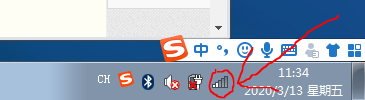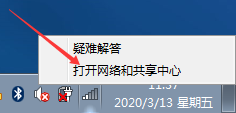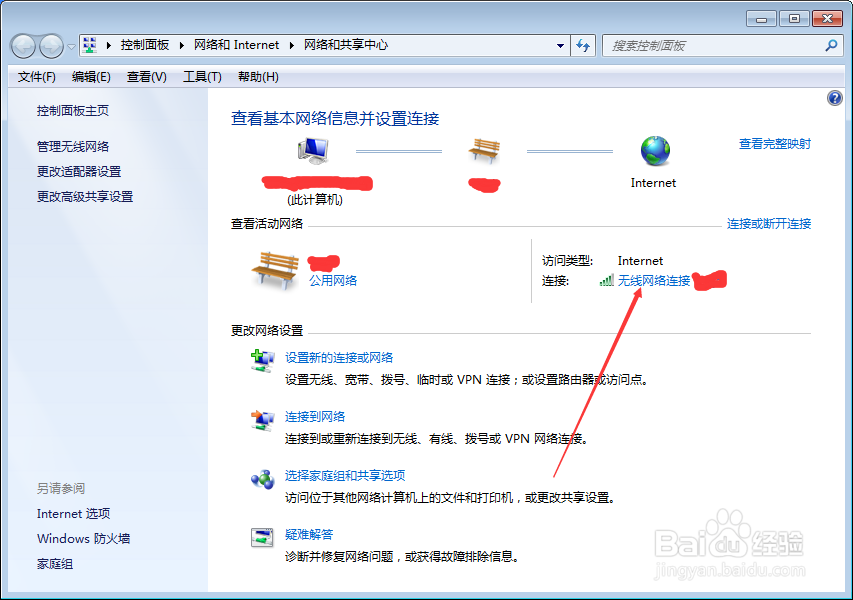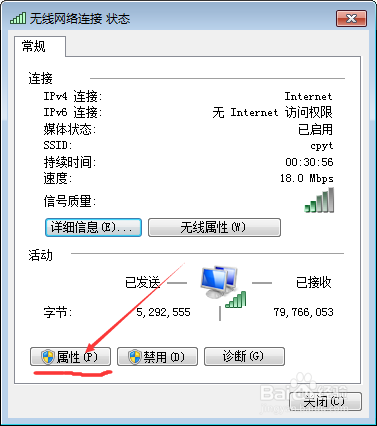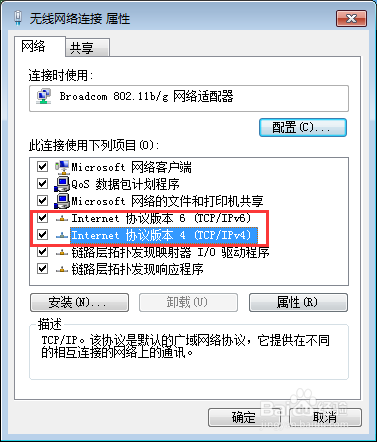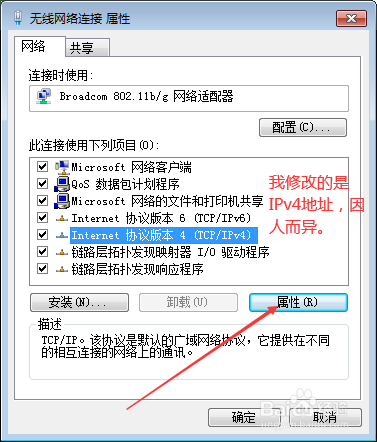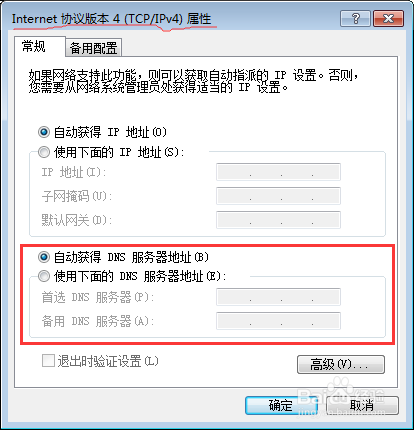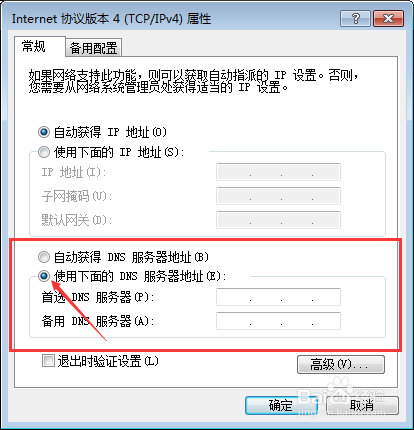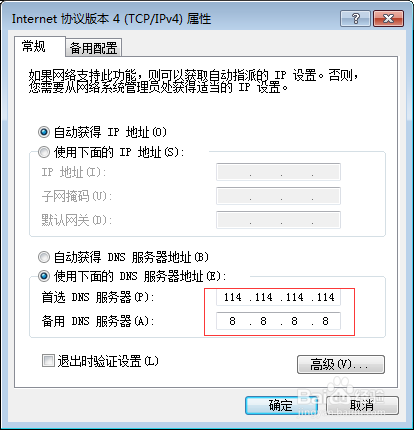dns怎么设置好教你设置dns。
1、右键点击右下角的网络(我这里是WIFI)。
2、点击“打开网络和共享中心”。
3、进入窗口,点击“无线网络连接”(如果你不是WIFI,那你看到的就是“本地连接”,一样点下去)。
4、进入“无线网络连接 状态”,点击“属性”。
5、进入“无线网络连接 属性”,找到“Internet协商版本6(TCP/IPv6)”和“Internet协商版本4(TCP/I霸烹钟爷Pv4)”,选择你要修改的(我要修改的是“Internet协商版本4(TCP/IPv4)”)。
6、点一下你要修改的,然后再点击“属性”。
7、进入窗口,看下面的DNS服务器地址,一般默认为“自动获得DNS服务器地址”,这样就是正常的。
8、如果你要改,那你就点击“使用下面的DNS服务器地址”,然后填你认为可以信得过的DNS地址。
9、信得过的DNS服务器地址就比如:谷歌DNS(首选DNS服务器8.8.8.8)(备用DNS服务器8.8.4.4)和(首选DNS服务器114.114.114.114)或者混合(首选肛舀辨乔DNS服务器114.114.114.114)(备用DNS服务器8.8.8.8)
声明:本网站引用、摘录或转载内容仅供网站访问者交流或参考,不代表本站立场,如存在版权或非法内容,请联系站长删除,联系邮箱:site.kefu@qq.com。